Содержание
- 1 Что такое ресивер
- 2 Поиск причины неисправности
- 3 Инструкция присоединения к телевизору
- 4 Как настроить?
- 5 Как подключить Триколор с помощью спутникового ресивера
- 6 Как подключить приставки к старому телевизору
- 7 Типы соединения и передачи данных, их предназначение
- 8 Виды и особенности цифрового телевидения
- 9 Виды ресиверов
Что такое ресивер

- те, кто принципиально отказался от просмотра телевизора;
- кто пользуется услугами кабельных операторов;
- владельцы современных телевизоров со встроенным преобразователем;
- кому для просмотра всех нужных каналов достаточно интернета.
Сам по себе ресивер имеет компактные размеры, не занимает много места, его легко подключить и настроить. При дальнейшей эксплуатации не требуется вносить какие-либо корректировки. Только в случае подключения дополнительного оборудования.
Для чего еще нужен ресивер? Его можно подключить к двум отдельным телевизорам для одновременной трансляции различных передач. Также можно соединять два отдельных видео на одном экране, создавать одновременную трансляцию нескольких передач с функцией «деление экрана». Наличие жесткого диска позволит хранить и впоследствии просматривать большое количество различной информации в различных форматах. К тому же, запись на жесткий диск или флешку может осуществляться одновременно с нескольких каналов (обычно не более 3, количество каналов регулируется в зависимости от выбранной модели).
Также некоторые преобразователи сигналов могут представлять собой практически полноценный компьютер со встроенным интернет-браузером.
Функциональные особенности ресивера
Сложно представить, что такое ресивер для телевизора, если не разобраться, как он работает и в чем основные функциональные особенности устройства. В первую очередь стоит понимать сам принцип приема и передачи информации аналоговыми и цифровыми устройствами.

Цифровые каналы все входящие сигналы принимают в одном пакете, после чего передают на приемное устройство, где и происходит обработка и расшифровка. Это позволяет получать всю информацию в первоклассном качестве, независимо от мощности и возможностей антенны. Превосходный результат обеспечен даже при наличии самой обычной комнатной антенны, а в некоторых случаях и вовсе без нее. Использование ресивера обеспечивает следующие преимущества:
- четкий, мощный и ровный звук;
- высокое качество изображения;
- отсутствие помех, наводок, шума;
- отсутствие абонплаты, как при использовании кабельного телевидения.
Дополнительные возможности
Любая ТВ-приставка позволяет подключать большое число программ, настраивать и сортировать их по своему усмотрению. Многие пользователи этого устройства отмечают легкость и простоту эксплуатации приемника. К тому же, в зависимости от выбранной модели, можно получить и другие преимущества использования ресивера:
-
Запись видео. Если начался любимый сериал, а в это время приходится идти к врачу, надо забрать ребенка из садика или срочно отвезти тещу на дачу — необходимо лишь выбрать время начала записи и можно спокойно отправляться по своим делам, а вернувшись, насладиться желаемым видео;
- Задержка эфира. Пригодится тем, кто вынужден регулярно пропускать эфиры из-за разницы в часовых поясах, когда передачи транслируются из США, Китая, Австралии. Удобна эта функция и в случае, когда любимая передача идет в рабочее время. Для активации задержки эфира следует лишь указать, с какой разницей во времени будут воспроизводиться выбранные каналы;
- Встроенный жесткий диск. В этом случае цифровой ресивер для вашего телевизора становится полноценным медиацентром, к которому можно подключить дополнительные устройства;
- Детский контроль. Позволяет заблокировать просмотр некоторых передач, а также ограничить время их просмотра.
Поиск причины неисправности
Поиск причины невозможности синхронизировать телевизор с компьютером следует начинать с проверки используемого для подключения кабеля.
Для выполнения диагностики потребуется подсоединить HDMI-провод к другому внешнему монитору или лэптопу, после чего попробовать вывести изображение привычным способом: в случае, если попытка запустить трансляцию медиаконтента завершится успешно, то причина проблемы кроется в неисправности девайсов.
Стоит добавить, что при покупке HDMI-кабеля не будет лишним попросить продавца продемонстрировать работоспособность приобретаемой периферии.
Следующий этап диагностики ошибки подключения — проверка источника сигнала на телевизоре.
Пользователю потребуется:
- щелкнуть по кнопке выбора источника входного сигнала (“Source”) — на большинстве моделей TB-аппаратов Самсунг и Сони данная клавиша расположена в верхнем правом углу пульта дистанционного управления;
- просмотреть список доступных input-ресурсов и выбрать именно тот HDMI-разъём, через который компьютер подсоединён к TV;
- сохранить правильные настройки телевизора.
Подобная проверка разъёма необходима, так как иногда TV-аппарат «путается» в источниках сигнала и неправильно определяет задействованный в синхронизации HDMI-порт. В случае, если персональный компьютер подключен сразу к нескольким внешним мониторам, то будет необходимо проверить корректность параметров вывода изображения и звука.
Алгоритм настройки выглядит следующим образом:
- Пользователь должен кликнуть ПКМ по пустой области рабочего стола.
- Если на компьютере установлен Windows 7-10, то потребуется выбрать из отобразившегося контекстного меню «Разрешение экрана». При использовании более старых версий операционной системы нужная вкладка будет называться «Графическими характеристиками».
- Выбор из предложенных вариантов стриминга изображения тот, в котором задействован экран нужного телевизора.
Стоит заметить, что открыть меню настроек вывода изображения можно также при помощи сочетания клавиш “Fn + F4”. Если манипуляции с источниками сигнала не принесли желаемых результатов и ноутбук по-прежнему не видит телевизор, то потребуется проверить системные параметры компьютера.
Для этого будет необходимо запустить «Диспетчер устройства» и найти версию установленных на видеокарту драйверов, после чего сравнить номер сборки используемого софта с индексом самой «свежей» версии программного обеспечения.
Загрузить новые драйверы можно с официального сайта разработчика. Устаревший софт также является причиной системной ошибки, при которой лэптоп не видит TV-аппарат через WiFi-интерфейс. Последним этапом диагностики неисправности является проверка порта синхронизации. Из списка возможных причин неполадки не стоит исключать механические повреждения разъёма телевизора или компьютера или штекера провода.
Также при длительной и интенсивной эксплуатации HDMI-кабеля может перетереться в месте частых сгибаний. Следует добавить, что специалисты рекомендуют подсоединять телевизор к компьютеру при отключении внешних источников питания девайсов.
Инструкция присоединения к телевизору
Если модуль представляет собой отдельное устройство, подключается он двумя кабелями. В новых приставках для подключения используется кабель HDMI.
- Прежде чем начать проводить подключение, убедитесь, что все устройства отключены от питания.
- Осмотреть разъёмы, установленные на корпусах устройств, и убедиться в их соответствии.
- На кабели находится белый и красный разъёмы. Поочередно их нужно подсоединить к левому и правому каналам звука.
- 3-ий «тюльпан» желтого цвета — это кабель видеосигнала. Его также нужно подключить, ориентируясь по цвету ответных разъёмов.
- Антенна должна быть подключена к «гнезду» приставки.
- После всех манипуляций с подключением нужно настроить сам ресивер.
- Нужно включить приставку и телевизор, затем выбрать в меню вход AV.
- Для того, чтобы улучшить приём получения сигнала, используется кабель, в котором содержится чистая медь.
При правильной настройке оборудования, пользователю будет доступен список бесплатных каналов. Чтобы получить доступ к платным программам, нужны дополнительные устройства, а также осуществление платной подписки.

Если решили осуществлять самостоятельное подключение ресивера к телевизору, то не забывайте о важных моментах:
- Всегда нужно иметь запасные батарейки. Их может не быть в пульте ДУ.
- Возможно каналов эфирного телевидения вам окажется мало, поэтому лучше приобрести приставку с поддержкой не только DVB-T2, но и DVB-C.
- Для функционирования приставки обязательно нужна антенна.
- Если вы любите записывать фильмы, приобретите USB-флешку либо жесткий диск.
- Внимательно читайте отзывы и продукции, сравнивайте, учитывайте достоинства или недостатки всех моделей. Ассортимент телевизионных приставок сейчас достаточно велик, не стоит покупать первое, попавшееся на глаза.
XXI век — цифровых технологий. Сегодня человек ощущает себя наиболее удобно в окружении техники, к которой привык пользоваться ежедневно. Ресивер — удобное устройство, служащее для приёма сигналов. При этом устройство имеет массу достоинств:
- Улучшает качество трансляций.
- Улучшает качество звука.
- Теперь изображение не искажается, не омрачается помехами.
- Легкость подключения.
- Доступность и лёгкость эксплуатации.
- Не нужно платить за просмотр каналов.
Большинство моделей способны осуществить доступ к сети интернет, это увеличивает количество каналов. Самое мощное и современное программное обеспечение поддерживает 3D, 4K разрешение. Цифровое телевидение — часть будущего, и вы можете к нему присоединиться! Для того, чтобы получать истинное удовольствие от любимых фильмов, необязательно идти в кинотеатр. Подходите обдуманно к покупке и получайте удовольствие от просмотров любимых каналов!
Видео на тему “Как самому подключить цифровой эфирный ресивер TV DVB T2 к телевизору”:
Как настроить?
Приставка успешно подсоединена, теперь ее можно настраивать. Телевизор необходимо включить (на передней панели ресивера загорится зеленая сигнальна лампочка-индикатор). Далее ТВ вручную переводится в режим видео-входа. Делать это надо с помощью пульта управления тюнером, нажав на соответствующую кнопку — AV, TV/AV, SOURCE, INPUT. На экране телевизора появится меню, в котором нажимается клавиша ОК для автоматического поиска телеканалов.
После завершения поиска, который может занять несколько минут, приставка сама сохранит пойманные каналы. Если же меню не появилось, значит, кабели были подключены неправильно.
Как подключить Триколор с помощью спутникового ресивера
Первый этап подготовки к подключению телевидения Триколор начинается с подбора и прокладки коаксиального кабеля. Маркировка кабеля обязательно должна быть SAT, это означает, что кабель способен пропускать частоту сигнала спутника до 2400 МГц. Некоторые специалисты в магазине могут начать уверять, что подойдет более дешевый кабель. Это так, но качество изображения может сильно отличаться в худшую сторону. Если необходимо подключить качественное спутниковое телевидение, то необходимо приобрести кабель маркировки SAT.
Дешевые кабели еще плохи и тем, что со временем происходит его старение. Через несколько лет, и даже через год, картинка на телевизоре становится более плохого качества, а то и вовсе пропадает.
При подключении телевидения Триколор распределительная телевизионная сеть должна строиться следующим образом:
- От места установки телевизора (телевизоров) прокладывается кабель к месту установки устройства распределения спутникового сигнала (это может быть мультисвич или активный сплиттер).
- Распределительное устройство — активное оборудование, поэтому в месте его установки просто необходимо предусмотреть силовую розетку с питанием 220 В.
- Далее от места установки устройства распределения нужно проложить 2 кабеля к месту установки тарелки. Если к спутниковой антенне проложен всего 1 кабель, нет возможности проложить еще, то можно использовать поляризационный диплексер. Он помогает по одному кабелю передавать 2 поляризации от антенны до мультисвича (имеются ограничения для использования поляризационного диплескера по длине кабеля и коэффициенту его затухания).
- Антенну можно установить только на южную сторону дома. В непосредственной близости от места установки антенны не должно иметься высоких деревьев и построек.
- Возле каждого подключаемого к Триколору телевизора устанавливается телевизионная розетка, она, как и кабель должна иметь маркировку «SAT».
Все остальное оборудование, для подключения «Триколор ТВ» подбирается специалистами Триколор. Они же выбирают самое приемлемое место под установку антенны, устанавливают ее, настраивают на спутник Eutelsat 36A / 36B 36 в.д., оконцовывают кабель F-разъемами, подключают кабели, устанавливают и настраивают устройство распределения спутникового сигнала, проводят замер уровня и качества сигнала в телевизионных розетках, при необходимости устанавливают и подключают спутниковые ресиверы и телевизоры.
Как подключить приставки к старому телевизору
На большинстве ресиверов установлены разъемы для присоединения к различным типам телеприемников:
- HDMI требуется для аппаратов, имеющих плоский экран.
- DVI или VGA. Разъемы нужны для соединения с компьютерной техникой, иногда для подключения требуется переходник.
- SKART и «тюльпаны» – приспособления для телеаппаратуры 1980–2010 гг.
- Особый штекер для соединения приставки с помощью кабеля с гнездом антенны старого телевизора, у которого нет перечисленных разъемов.
Зная такие особенности, можно подключить цифровую приставку к телевизору своими силами. Хорошо, если у вас есть навыки работы с такими аппаратами.
Когда присоединение вызывает определенные трудности, воспользуйтесь инструкцией.
Людям далеким от техники помогут это сделать бесплатно волонтеры или обученные мастера, которым нужно будет оплатить работу.
Пошаговая инструкция
При самостоятельном подключении старого телевизора сначала проведите его осмотр, установите, какие на нем разъемы. Лучше зарисуйте их на бумаге, запишите модель аппарата (она указана на задней стенке).
Дальнейшие действия:
- Пойдите в магазин, покажите рисунок продавцу и объясните, для какого телеприемника приобретается приставка. Он соберет вам комплект.
- Подсоедините антенну к самому левому гнезду, если смотреть на ресивер сзади.
- При подключении разъема SKART не пытайтесь вставить его с силой, просто переверните и попробуйте снова.
- «Тюльпаны» следует подключать, соблюдая расцветку штекеров и гнезд.
- Если телеприемник имеет только антенный вход (ламповый или старый черно-белый), подключите его коаксиальным кабелем с двумя штекерами к ответной части приставки.
Настройка цифровых каналов
- После подсоединения разъемов включите ресивер.
- Нажимите на панели пульта надпись «Меню».
- Кнопками «плюс» и «минус» выберите пункт настройки каналов.
- Нажмите на «ОК», войдите в него, запустите сканирование диапазона.
- После автопоиска процесс настройки каналов телевидения завершен.
- Приступите к просмотру передач.
Типы соединения и передачи данных, их предназначение
RCA (тюльпан)
Созданный компанией Radio Corporation of America интерфейс RCA (тюльпан) имеет давнюю историю, и долгое время именно он был единственным в своем роде видом соединения и передачи данных телевизору.
Он располагает тройкой разъемов, обозначенных белым, красным, и желтым цветами. Цвета обозначают соответственно – левый (белый) и правый (красный) аудиоканалы, и видеоканал (желтый). После обнаружения этих разъемов, следует подключить устройство к телевизору, соединив Video IN с Video OUT согласно цветовой маркировке.
Из недостатков этого интерфейса следует выделить неспособность предавать цифровой сигнал высокого качества, поэтому телевизор будет выводить на экран нечеткую картинку с помехами. Поэтому выбору RCA (тюльпан) стоит отдавать предпочтение только в том случае, если у вашего TV небольшая диагональ экрана.
Разьем S-Video
Разьем S-Video, чье наличие обязательно на DVD-плеерах или игровых приставках, но, что интересно, не каждый телевизор оборудован им.
В отличие от RCA этот разъем ресивера обеспечивает пользователя более хорошим качеством сигнала. К тому же, частота сигнала у него выше, следовательно, и изображение более четкое и красочное.
Но вот для того чтобы передавать звуковой сигнал, необходимо подключить отдельный кабель.
Разъем SCART
Разъем SCART, который еще носит название «гребенка» более универсален, чем предыдущие варианты. Для подключения используется соответствующий кабель, соединяющий телевизор и ресивер.
Качество сигнала отвечает многим требованиям, также имеется поддержка RGB, S-video, и стереозвука.
Разъем RF
Разъем RF, который позволяет подключить телевизионную антенну или же кабельное телевидение. Он отличается не очень высоким качеством передачи сигнала. Но в случае, если Вы захотите воспользоваться небольшим мобильным телевизором, этот разъем подойдет идеально.
Также данный интерфейс позволяет присоединить к одному ресиверу сразу два телевизионных устройства. Но для осуществления этой задачи нужно, чтобы ресивер обладал высокочастотным RF модулятором и соответствующим разъемом.
Интерфейс YPbPr и YCbCr
Интерфейс YPbPr и YCbCr предает высокочастотный видеосигнал по трем кабелям. Они носят название «компонентных» и позволяют получить сигнал высокой точности и качества.
Основное отличие YPbPr от YCbCr кроется в системах, в которых они используются. YCbCr – в цифровой, аYPbPr – в аналоговой.
Теперь подробнее о кабелях:
Все три кабеля окрашены в различные цвета: зеленый, красный, и синий.
Зеленый цвет кабеля означает, что он отвечает за передачу телевизору уровня яркости и синхроимпульсов.
Красный будет передавать разницу между двумя уровнями: красным и яркостью.
Синий – соответственно: разницу между яркостью и уровнем синего.
Аудио сигнал передается (если нужно вопроизвести аудио через аудиосистему телевизора) с помощью отдельного подключения RCA (белый — левый канал, красный — правый канал).
HDMI
HDMI – наиболее универсальный и современный тип подключения. Ресивер, оборудованный этим интерфейсом, способен передавать и преобразовывать цифровой сигнал в видео высокого качества и четкости изображения. Передавая различный контент, HDMI подходит для телевизоров с большой диагональю, и предоставляет возможность подключения HD оборудования. Кроме того, интерфейс HDMI позволяет одновременно с видео передавать и аудио цифровые данные.
Для того чтобы подключить HDMI разъем ресивера к TV технике, нужен всего один кабель этого типа, что значительно упрощает задачу поиска нужного входа.
Виды и особенности цифрового телевидения
Цифровое телевещание, на которое перешли Россия и Украина, отличается от аналогового тем, что сигнал дополнительно кодируется при передаче и декодируется при приеме. В результате яркость, цвет и звук поступают к потребителю в неискаженном виде. Для приема и декодирования потребуется цифровая приставка.
Дискретное телевидение, как и континуальное, разделяется на 3 вида. Сигналы на территории РФ передаются в форматах: эфирный — DVB-T2, спутниковый — DVB-S2, кабельный — DVB-C2. Во втором и третьем случаях покупать приставку не нужно: декодированием сигнала занимается провайдер. Также нет надобности в ресивере, если новый ТВ-приемник оснащен внутренним блоком, принимающим DVB-T2 сигнал.
Обратите внимание! Чтобы понапрасну не покупать приставку, узнайте, работает ли ваш современный телевизор в формате DVB-T2. Эта информация указана в «Руководстве пользователя».
Виды ресиверов

- Спутниковые.
- Кабельные.
- IPTV-приставки.
Спутниковые обладают довольно высокой стоимостью. К ним нужно присоединять также спутниковую тарелку. В данном ресивере находится множество разъёмов. Стоимость спутниковой модели, варьируется от 3000 до 7000 рублей. Конечно, у такой приставки свои достоинства.
- Мощность.
- Обширный функционал.
- Подключение компьютерной мыши к некоторым моделям, за счет этого удобное управление.
В остальном спутниковый не особо отличается от обычной.
По сути недорогой кабельный ресивер является обычной телевизионной приставкой. Менее бюджетные модели имеют довольно обширный функционал. В таких видах больше одного ТВ тюнера, а еще возможность поддерживать разные форматы, такие как DVB-C, DVB-T2 или DVB-S2. Кроме того, дорогие модели оснащены разъемом для карты CI+, а иногда даже двумя слотами. Ну и конечно данные модели обладают такими достоинствами, как высокая мощность, большой объем памяти и модуль Wi-Fi.
Однако кабельные обладают довольно крупным размером. Однако это является незначительным недостатком в сравнении с плюсами.
IPTV-приставки — это особое устройство, распространяющее контент с помощью IPTV. При помощи IPTV сигнал можно распространить по всей квартире. С помощью данного вида, можно воспроизвести изображение на компьютере, ноутбуке, смартфоне посредством несложных манипуляций — следует присоединить ее к роутеру, и сигнал будет распространяться.

 Что делать если телевизор не ловит цифровые тв-каналы: пошаговая инструкция
Что делать если телевизор не ловит цифровые тв-каналы: пошаговая инструкция Hdmi-кабели для телевизора: что это такое и для чего нужен?
Hdmi-кабели для телевизора: что это такое и для чего нужен? Как снять блокировку на телевизоре
Как снять блокировку на телевизоре













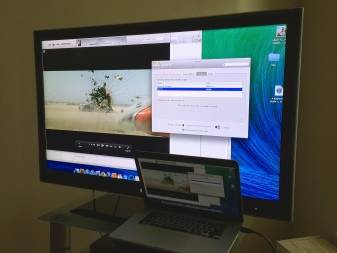 Как подключить пк к телевизору
Как подключить пк к телевизору Как подключить телефон к телевизору через wi-fi?
Как подключить телефон к телевизору через wi-fi? Подключение iphone к телевизору через wifi
Подключение iphone к телевизору через wifi Все способы подключения ноутбука к телевизору
Все способы подключения ноутбука к телевизору